

Por Adela D. Louie, Última atualização: August 1, 2024
Não podemos negar o fato de que o TikTok se tornou uma das plataformas de streaming social mais populares e usadas em todo o mundo. Quase todo mundo, especialmente a geração mais jovem, tem uma conta no TikTok. Todos os dias, muitas pessoas passam tempo assistindo e enviando conteúdo neste aplicativo. Se você é um criador de conteúdo do TikTok, está se perguntando sobre como adicionar seu próprio som ao TikTok bem como?
Se até agora você ainda não encontrou um bom guia para seguir, então você está na página certa. Aqui, você lerá sobre várias maneiras de como é fácil enviar e usar seu próprio som no conteúdo do TikTok e a dica bônus para salvar vídeos do Tiktok.
Parte 1. Como adicionar seu próprio som aos vídeos do TikTok por meio do próprio aplicativoParte 2. Outros métodos para adicionar seu próprio som aos vídeos do TikTokParte 3. Dica Adicional: Como Gravar Áudio para Seu Conteúdo TikTokParte 4. Conclusão
O método mais básico para adicionar seu próprio som ao TikTok é fazê-lo por meio do próprio aplicativo. Você só precisa seguir o tutorial simples abaixo.
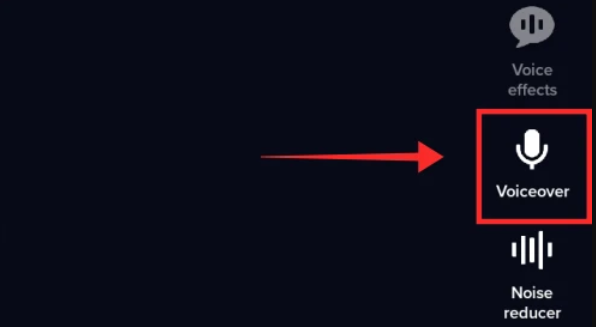
Claro, além de utilizar o próprio aplicativo, ainda existem vários outros métodos de como adicionar seu próprio som ao TikTok. Alguns deles serão enumerados e compartilhados nesta seção.
Uma ferramenta online como o Kapwing é uma boa opção para quem acha complicado instalar um aplicativo em seus dispositivos. Esta é uma ferramenta de edição de vídeo disponível online gratuitamente. Você só precisa criar uma conta para continuar usando. Você pode criar facilmente imagens, vídeos e até GIFs neste site.
Você pode ficar incomodado sabendo que esta é uma opção online e que os recursos podem ser limitados. Pode ser verdade, mas quando se trata de edição de vídeo, as funções que possui certamente irão satisfazê-lo. Ele também suporta vários formatos de arquivo, o que facilita a edição e a importação. Esta é uma boa ferramenta para editar seu vídeo TikTok com seu próprio som.
Se você quiser experimentar esta ferramenta on-line, aqui estão as etapas que você precisa concluir.
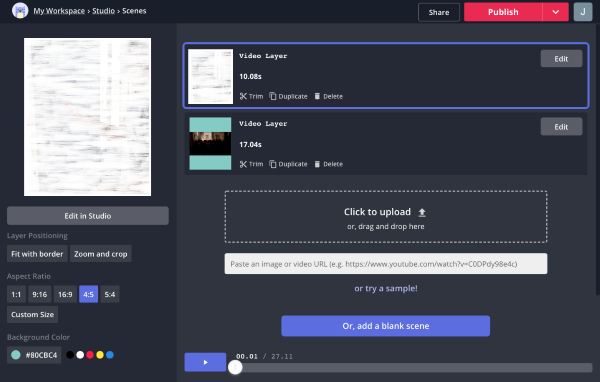
Os usuários de dispositivos Android certamente ficariam maravilhados em saber que um aplicativo como o InShot está prontamente disponível e acessível. Possui várias funções de edição de vídeo que permitem aparar ou cortar clipes, adicionar áudio e efeitos sonoros, etc. Aqui está também um guia sobre como adicionar seu próprio som ao TikTok usando InShot.
Outro aplicativo eficaz no que diz respeito ao processo de adicionar seu próprio som ao TikTok é o BeeCut. É também um software de edição de vídeo que pode ser utilizado por usuários de Android e iOS. Existem várias funções de edição das quais cada usuário pode aproveitar. Depois que a edição estiver concluída, você poderá facilmente compartilhar o conteúdo em várias plataformas, incluindo o TikTok.
Para enviar seu próprio som para o TikTok usando este aplicativo, aqui está o que você precisa seguir.
Se acontecer de você encontrar um ótimo áudio e desejar que ele seja usado em seu próximo conteúdo de vídeo TikTok, você também pode recorrer à captura de áudio por meio de um gravador confiável e profissional como o Gravador de tela FoneDog. Esta ferramenta pode fazer gravação de tela, webcam e áudio. Possui ótimos recursos, uma interface de usuário fácil e é compatível com computadores Windows e Mac. Você pode usá-lo para gravar Tiktok sem marca d’água.
Download grátis
Para Windows
Download grátis
Para Macs normais
Download grátis
Para M1, M2, M3
Aqui está um guia rápido sobre gravação de áudio por meio desta ferramenta para sua referência.

As pessoas também leramO TikTok notifica quando você grava a tela? Resposta rápida7 melhores gravadores de streaming de áudio aqui! [2024]
No processo de como adicionar seu próprio som ao TikTok, você pode utilizar o próprio aplicativo e usar a função “Voiceover” ou experimentar outros aplicativos e ferramentas online, como aqueles que foram compartilhados na segunda parte. Eles já foram comprovados como confiáveis por muitos usuários. Além disso, se quiser usar áudio de outro conteúdo ou qualquer som que acabou de ouvir ou encontrar, você pode tentar gravá-los por meio de aplicativos como o FoneDog Screen Recorder.
Deixe um comentário
Comentário
Screen Recorder
Poderoso software de gravação de tela para capturar sua tela com webcam e áudio.
Artigos Quentes
/
INTERESSANTEMAÇANTE
/
SIMPLESDIFÍCIL
Obrigada! Aqui estão suas escolhas:
Excelente
Classificação: 4.7 / 5 (com base em 99 classificações)